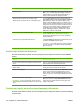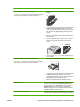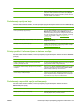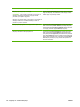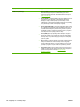HP Color LaserJet CP3525 Series Printers - User Guide
Kako da Koraci koje treba pratiti
Biranje tipa papira Sa padajuće liste Paper type (Vrsta papira) izaberite stavku
More... (Još...). Proširite opcije za listu Type is: (Vrsta je:).
Proširite kategoriju vrsta papira kojoj pripada papir koji vi
koristite, a zatim izaberite vrstu papira koji koristite.
Štampanje naslovnih stranica na drugačijem papiru
Štampanje prve ili poslednje stranice na drugačijem papiru
a) U polju Special pages (Specijalne stranice) kliknite na
stavku Covers (Naslovne stranice) ili Print pages on different
paper (Štampanje stranica na drugačijem papiru), zatim
kliknite na dugme Settings (Postavke). b) Izaberite opciju za
štampanje prazne ili unapred odštampane naslovne stranice,
zadnje korice ili i jedne i druge. Možete i da izaberete opciju za
štampanje prve ili poslednje stranice na drugačijem papiru.
c) Izaberite opcije sa padajućih listi Paper source (Izvor
papira) i Paper type (Tip papira), zatim kliknite na dugme
Add (Dodaj). d) Kliknite na dugme OK.
Podešavanje rezolucije odštampanih slika U polju Print Quality (Kvalitet štampe) izaberite željenu opciju
sa prve padajuće liste. Za više informacija o svakoj od
dostupnih opcija pogledajte Pomoć na mreži upravljačkog
programa štampača.
Podešavanje nivoa sjaja odštampanih stranica. U polju Print Quality (Kvalitet štampe) izaberite željenu opciju
sa padajuće liste Gloss Leve (Nivo sjaja).
NAPOMENA: Ako koristite sjajni papir, umesto da podesite
nivo sjaja, izaberite tu vrstu papira na padajućoj listi Paper
type (Vrsta papira).
Podešavanje efekata za dokument
Da biste obavili sledeće zadatke, otvorite upravljački program štampača i kliknite na karticu Effects
(Efekti).
Kako da Koraci koje treba pratiti
Promena veličine stranice radi uklapanja na izabrani format
papira
Kliknite na stavku Print document on (Štampaj dokument na),
zatim sa padajuće liste izaberite željeni format.
Promena veličine stranice za određeni procenat u odnosu na
stvarnu veličinu
Kliknite na stavku % of actual size (% stvarne veličine), zatim
unesite procenat ili ga podesite pomoću klizača.
Štampanje vodenog žiga a) Izaberite vodeni žig sa padajuće liste Watermarks (Vodeni
žigovi). b) Da biste vodeni žig odštampali samo na prvoj
stranici, kliknite na stavku First page only (Samo na prvoj
stranici). U suprotnom, vodeni žig će se odštampati na svakoj
stranici.
Dodavanje ili uređivanje vodenih žigova
NAPOMENA: Da bi ovo funkcionisalo, važnije vam je da
imate upravljački uređaj štampača instaliran na računaru nego
server.
a) U polju Watermarks (Vodeni žigovi), kliknite na stavku
Edit (Uredi). Otvara se dijalog Watermark Details (Detalji
vodenog žiga). b) Podesite postavke vodenog žiga, zatim
kliknite na dugme OK.
Podešavanje opcija za završnu fazu štampanja dokumenta
Da biste obavili sledeće zadatke, otvorite upravljački program štampača i kliknite na karticu Finishing
(Završna faza).
120 Poglavlje 8 Zadaci štampanja SRWW